
Lesley Fowler
20
4187
1009
Už vás baví dělat stejné opakující se úkoly v Premiere Pro? Cítíte se často nudí a ztrácíte čas běžnými a opakovanými úpravami, místo zábavné a kreativní výzvy výroby videa?
Předvolby Premiere Pro jsou vynikajícím způsobem automatizace opakujících se úkolů a uvolnění práce na kreativní stránce úprav. Zde je vše, co potřebujete vědět ...
Práce s efekty v aplikaci Premiere Pro může být na vašem počítači náročná, takže pokud se váš počítač snaží vyrovnat, měli byste se dozvědět více o úpravách videa offline Co je offline úprava videa? Jak upravit 4K videa na slabém hardwaru Co je offline úprava videa? Jak upravit 4K videa na slabém hardwaru Úpravy offline videa mohou výrazně zlepšit váš pracovní postup při úpravách videa. V tomto přehledu se dozvíte, jak to funguje a které video editory jej podporují. .
Proč používat předvolbu Premiere Pro Effects?
Předvolby efektů vám mohou ušetřit spoustu času.
Pokud jste editorem videa nebo tvůrcem obsahu YouTube, můžete mít u každého videa desítky efektů nebo běžné editační úkoly. S předvolbami efektů můžete zrychlit pracovní postup na jedno kliknutí. Zde jsou některé běžné editační úkoly, které provádím při úpravě některých našich videí s recenzemi zde na MakeUseOf:
- Použijte EQ, kompresi a upravte zisk při hlasovém přenosu
- Aplikujte na hudbu na pozadí úzký řez 300 HZ
- Animujte klíčové snímky pro rotaci, měřítko a polohu
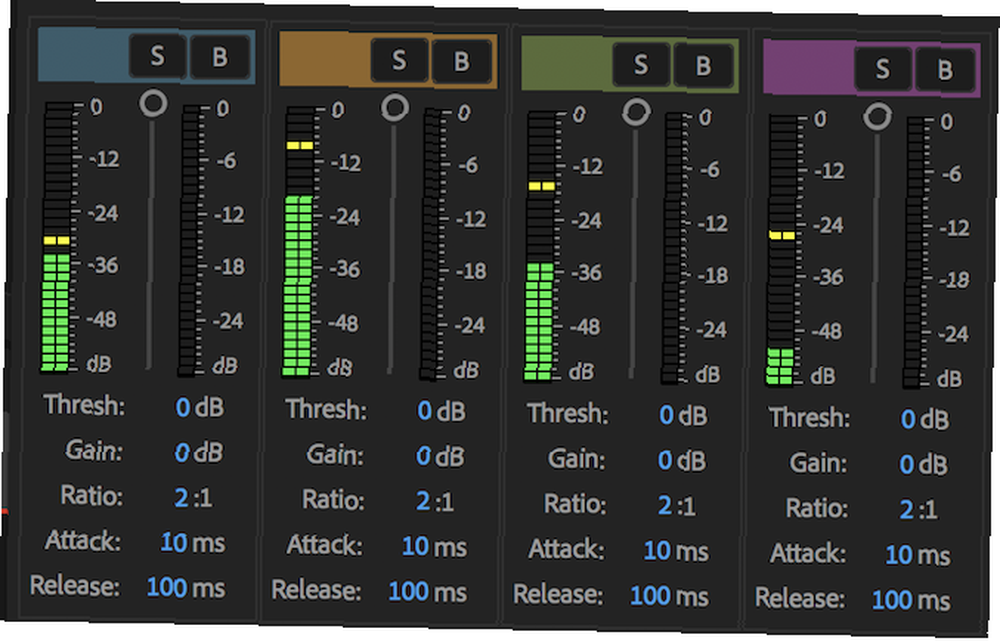
Tyto úpravy trvají vždy jen několik minut, ale v průběhu celé úpravy videa mohou přidat až hodiny. Může to znít klišé, ale čas jsou peníze, pokud jde o úpravy videa, a úspora dvou až tří hodin na každém videu vede k obrovskému nárůstu času a produktivity v průběhu několika týdnů a měsíců.
Jak si vytvořit vlastní předvolby
Chcete-li uložit vlastní předvolby, musíte použít Efektové kontroly Panel a provést počáteční úpravy. Může to být rychlostní rampa, kreativní přechod nebo dokonce jednoduché zvýšení hlasitosti.
Pro tento příklad. Použil jsem Rohový čep účinek:
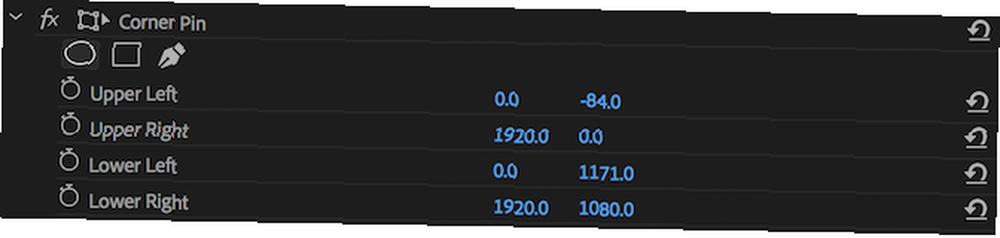
Vytvoření předvolby z jediného efektu je velmi jednoduché. Klepněte pravým tlačítkem myši na název svého efektu uvnitř ovládacího panelu efektů a vyberte Uložit předvolbu:
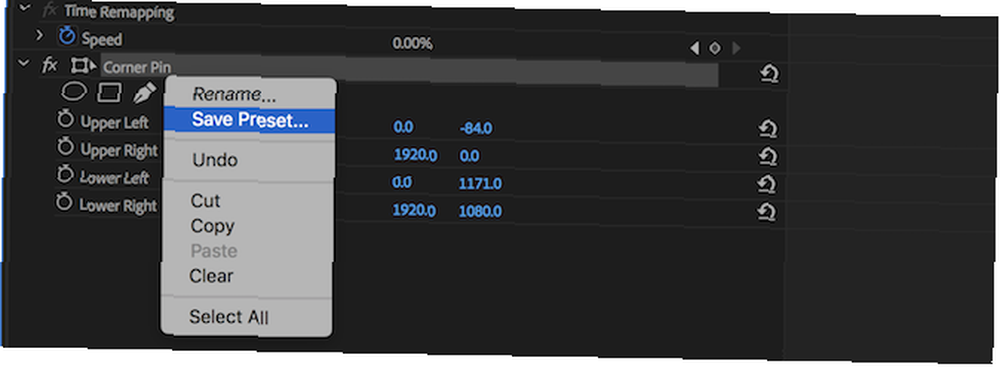
Budete vyzváni k zadání jména a popisu. Zadejte vhodný text a ponechte Typ ve výchozím nastavení Stupnice. lis OK a máte hotovo. Vaše první předvolba je kompletní za méně než 30 sekund.
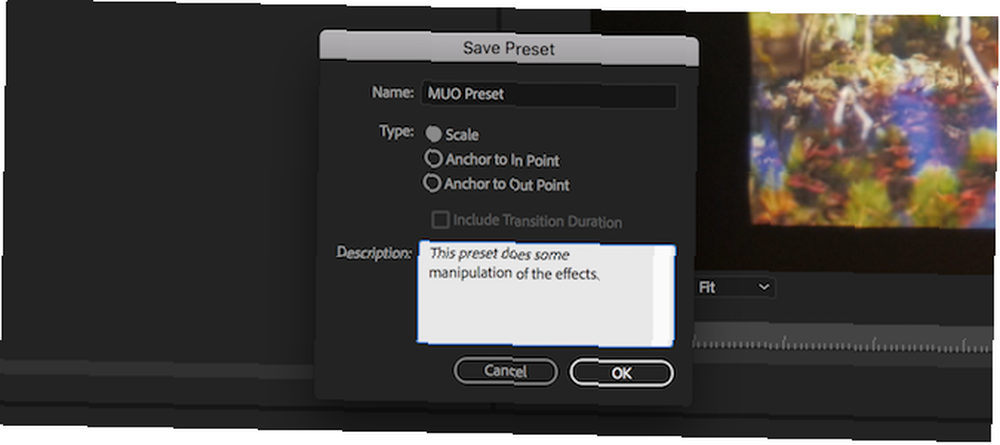
Pokud chcete uložit více efektů do jedné předvolby, podržte Příkaz klíč na MacOS, nebo Řízení v systému Windows a klepnutím vyberte více efektů. Pokud je vybrán efekt, změní barvu na světle šedou.

Když je čas použít předvolbu, budete muset otevřít Efekty panel, nalezený v Okno > Efekty Jídelní lístek. Rozbalte Předvolby složku nebo pomocí vyhledávací lišty vyhledejte předvolbu.
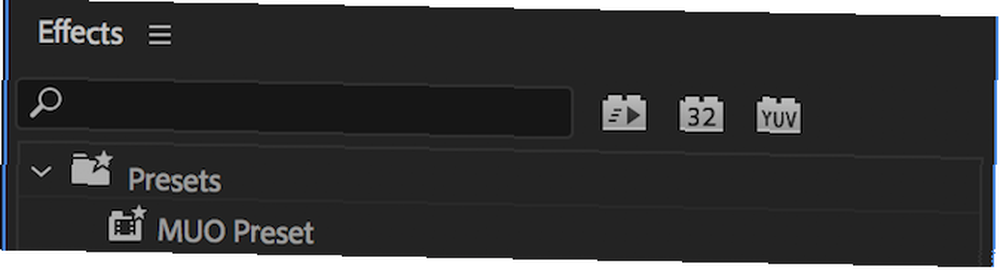
Klikněte a přetáhněte přednastavení na klip na časové ose nebo vyberte klip a poté klikněte a přetáhněte přednastavení na Video efekty část Efektové kontroly panel. Ovládací panel efektů nyní zobrazí všechny efekty, nastavení a klíčové snímky, které jste vytvořili při prvním uložení předvolby.
Pokročilé předvolby: Nastavení kotev na vstupní nebo výstupní body
Při prvním vytváření předvolby se zobrazí výzva k zadání a Typ, což je výchozí Stupnice.
Tento typ se používá, pouze pokud jste v předvolbě použili klíčové snímky. Definuje trvání a zpracování klíčových snímků při použití předvolby.
Když používáte Stupnice, Premiere Pro upraví dobu trvání efektu v závislosti na délce klipu. Pokud jste vytvořili svůj efekt s dobou trvání 24 snímků a přetáhnete jej na klip s dobou trvání 48 snímků, program Premiere Pro rozšíří efekt tak, aby pokrýval celé trvání 48 snímků..
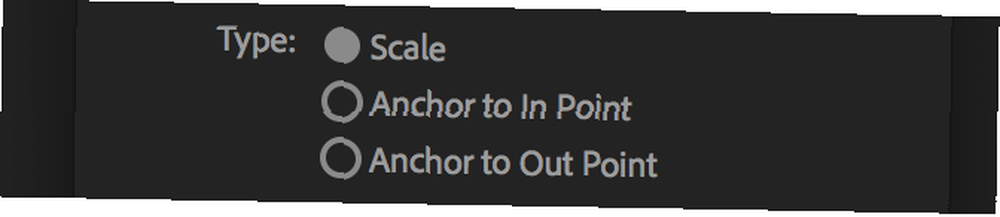
To je většinou dobré, ale nemusí to být vždy to, co chcete. Druhy Dosáhnout do bodu, a Ukotvení k Out Point oba ukotvují účinek na vstupní nebo výstupní bod. Tím se zachová doba, kterou jste definovali při vytváření.
Pokud vytvoříte klíčový snímek s dobou trvání 24 snímků a při použití jej ukotvíte do bodu In, spustí váš klip předvolbu na začátku klipu a poté bude pokračovat po dobu 24 snímků.
Pokud je ukotven k bodu Out, začne předvolba 24 rámců před koncem klipu.
Tyto typy jsou velmi výkonným způsobem, jak nakonfigurovat vaše předvolby. Pokud si stále nejste jisti, jak fungují, nejlepší způsob, jak se naučit, je vytvořit předvolby pro každý z vybraných typů a poté je přetáhnout na klip a zkontrolovat klíčové snímky uvnitř Efektové kontroly panel.
Jak upravit vlastní předvolby
Pokud chcete změnit přednastavené jméno, typ nebo popis, stačí udělat Klikněte pravým tlačítkem myši na přednastavení uvnitř Efekty panel a zvolte Přednastavené vlastnosti. Zobrazí se vám stejné menu, jaké jste použili při původním vytvoření předvolby.
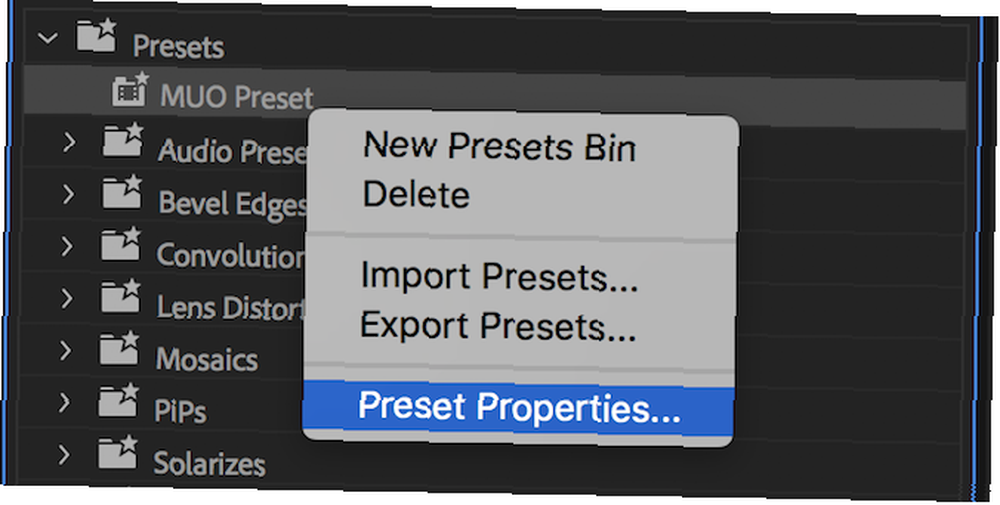
Pokud chcete změnit efekty nebo vlastnosti efektů v rámci předvolby, musíte vytvořit novou předvolbu na základě staré. Je to přímý proces:
- Přetáhněte předvolbu na klip.
- Upravte vlastnosti efektů.
- Vytvořte novou předvolbu se změněnými efekty.
- Odstraňte staré předvolby.
Jak importovat a exportovat vaše vlastní předvolby
Import a export vlastních předvoleb je velmi jednoduchý proces. Začněte tím Kliknutí pravým tlačítkem uvnitř složky předvoleb ve složce Efekty panel. Vyberte buď Importovat předvolby nebo Exportovat předvolby.
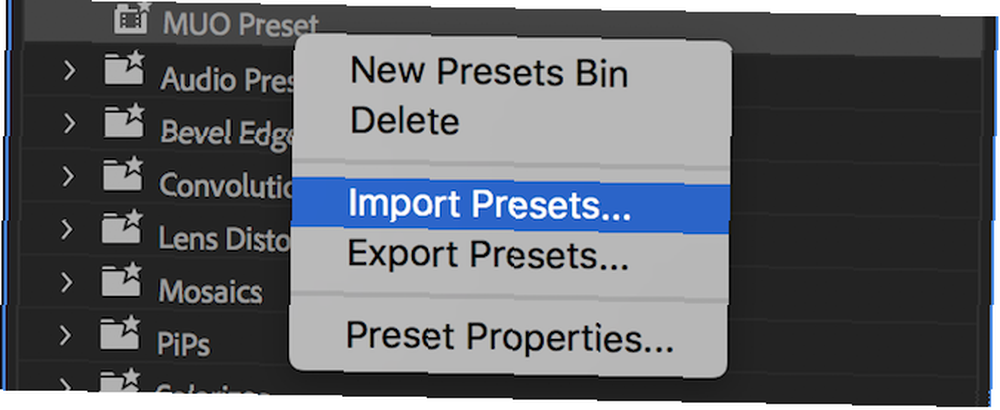
Aplikace Adobe Premiere Pro vás vyzve k zadání umístění souboru. Vyberte složku pro uložení vašich předvoleb (pokud se exportuje), nebo dříve exportovaný soubor (pokud se importuje). lis OK a Premiere Pro naplní vaši složku předvoleb nebo vygeneruje soubor obsahující vaše předvolby.
Kolik času ušetříte?
Nyní, když víte, jak snadné je používat předvolby s aplikací Adobe Premiere Pro, není důvod je nepoužívat. Z práce s LUTs Jak používat předvolby Lightroom a LUTs v Adobe Premiere Jak používat předvolby Lighthouse a LUTs v Adobe Premiere Vytvoření konzistentních fotografií a videí je snadné pomocí předvoleb Lightroom a LUT v Adobe Premiere. oříznutí videa na klipy Jak snížit video na klipy pomocí aplikace Adobe Premiere Jak naříznout video na klipy pomocí aplikace Adobe Premiere Existuje spousta způsobů, jak zkrátit videoklipy, z nichž mnohé jsou zdarma. Díky použití aplikace Adobe Premiere je však to, co může být extrémně únavné, opravdu jednoduché a rychlé. , existuje mnoho úkolů, které mohou mít prospěch z vytváření vlastních předvoleb.











